알림 영역(시스템 트레이)에서 Windows 시스템 볼륨 및 균형 제어
Windows Vista에서 Microsoft는 볼륨 트레이 애플릿을 다시 작성하고 Windows XP까지 사용되었던 애플릿을 폐기했습니다. 새로운 것은 앱별로 볼륨을 조절할 수 있다는 장점이 있지만, 기존의 볼륨 컨트롤은 왼쪽 스피커와 오른쪽 스피커 밸런스에 쉽게 접근할 수 있도록 했습니다. Winaero는 몇 년 전에 Windows 7, Windows 10 및 Windows 8.1/8과 같은 최신 버전의 Windows로 복원하기 위해 간단한 무료 유틸리티를 코딩했습니다.
광고
최신 버전의 Windows에서 밸런스 컨트롤은 사운드 컨트롤 패널 내부에 여러 수준으로 묻혀 있습니다. 먼저 사운드 제어판을 열고 오디오 장치를 두 번 클릭하고 레벨 탭으로 전환하고 균형 버튼을 클릭한 다음 스피커 볼륨을 조정해야 합니다. 더 이상 직관적이지 않고 번거로울 수 없습니다. 그래서 Winaero는 이것을 더 쉽게 만들기로 결정하고 SimpleSndVol.

SimpleSndVol은 Winaero의 오래된 도구 중 하나입니다. 알림 영역(시스템 트레이)에 있으며 메인 볼륨과 좌우 스피커 밸런스를 빠르게 제어할 수 있습니다.

기본 재생 장치에서 자동으로 작동합니다. 즉, 헤드폰을 사용하는 경우 왼쪽/오른쪽 균형을 조정하고 스테레오 스피커를 사용하는 경우 작동합니다. 텍스트 레이블 L, 0, R은 클릭 가능하므로 0을 빠르게 클릭하여 볼륨 균형을 가운데에 맞출 수 있습니다.
내 친구 PainteR이 만든 다양한 테마를 지원합니다.
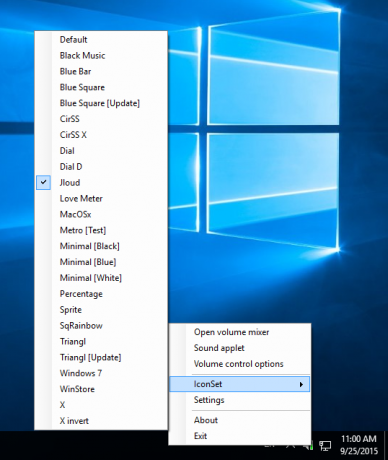

JLoud는 내가 가장 좋아하는 테마입니다.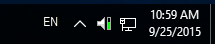
나만의 아이콘 테마를 만들 수 있습니다. C:\Program Files (x86)\SimpleSndVol\Themes에 테마 이름으로 폴더를 만들고 폴더 안에 12개의 아이콘을 넣으면 됩니다.
SimpleSndVol은 볼륨을 변경하거나 음소거할 수 있는 사용자 지정 가능한 단축키를 제공합니다. 트레이에서 SimpleSndVol 아이콘을 마우스 오른쪽 버튼으로 클릭하고 설정을 클릭합니다. 볼륨 높이기, 낮추기 및 음소거에 단축키를 할당할 수 있습니다.
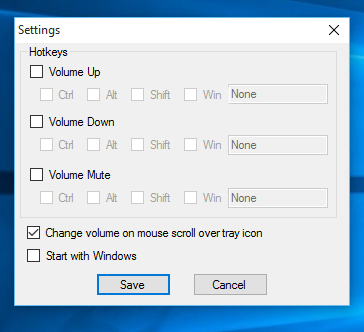
볼륨을 변경하기 위해 트레이 아이콘 위로 스크롤하는 옵션을 활성화하면 SimpleSndVol 아이콘 위로 마우스를 가져갈 때 풍선 팁이 나타납니다. SimpleSndVol의 숨겨진 비밀 기능은 트레이 아이콘을 가운데 클릭하면 음소거가 토글된다는 것입니다. 볼륨이 음소거되어도 음소거를 해제하지 않고도 볼륨을 위아래로 조정할 수 있다는 점에서 XP 버전의 볼륨 컨트롤과 조금 더 유사합니다.
또 다른 초점은 속도를 높이는 것이었습니다. 볼륨 컨트롤은 즉시 나타나야 하므로 SimpleSndVol은 빠르고 반응성이 좋습니다. 트레이 아이콘을 클릭하는 즉시 볼륨 UI를 표시하려고 합니다.
또한 SimpleSndVol은 다음과 같은 이점을 제공합니다.
- Windows 10에서 Microsoft는 여러 출력 장치의 볼륨을 표시하는 옵션을 제거했지만 SimpleSndVol을 통해 이 기능에 액세스할 수 있습니다.
- 믹서에 액세스하여 트레이 아이콘을 더블 클릭하여 앱별 볼륨을 빠르게 조정할 수 있습니다.
오늘 SimpleSndVol의 새 버전이 나왔습니다. SimpleSndVol 2.1.0.1 다음과 같은 변경 목록을 제공합니다.
- 설정 대화 상자의 충돌 수정
- 작업 표시줄이 맨 아래에 있지 않을 때 잘못된 SimpleSndVol 위치를 수정했습니다.
- 수정됨: 트레이 아이콘을 클릭해도 풍선 툴팁이 표시됨
- Windows 8, Windows 8.1 및 Windows 10에 대한 지원이 추가되었습니다. 적절한 버전이 자동으로 설치되어야 합니다.
- 트레이 아이콘을 더블 클릭하여 확장 믹서를 여는 기능을 추가했습니다.
SimpleSndVol 다운로드
태블릿 및 울트라북과 같은 모바일 장치에서 Windows를 사용하는 사람들이 늘어남에 따라 헤드폰으로 음악을 듣는 경우가 많습니다. SimpleSndVol은 볼륨과 균형을 더 빠르게 조정하기 위한 것입니다. 즐기 셨으면 좋겠습니다.


